Como remover o sequestrador de navegador UltraSearch
![]() Escrito por Tomas Meskauskas a
Escrito por Tomas Meskauskas a
Que tipo de extensão é o UltraSearch?
Testámos a extensão UltraSearch e descobrimos que o seu objetivo é promover um falso motor de busca através do sequestro do navegador. Esta extensão consegue-o modificando as definições de um navegador web. Os utilizadores devem evitar adicionar extensões como o UltraSearch aos navegadores e eliminá-las se já estiverem presentes.
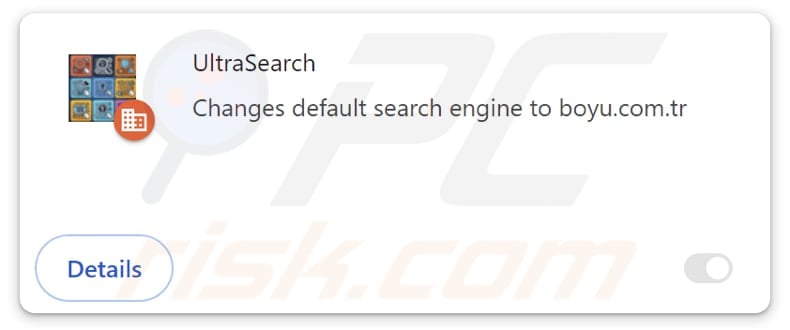
Visão geral do sequestrador de navegador UltraSearch
Depois de ser adicionado, o UltraSearch altera o motor de busca padrão, a página inicial e a página do novo separador. Define-os como findflarex.com, que é um falso motor de busca concebido para redirecionar os utilizadores para boyu.com.tr. Este último é também um motor de busca pouco fiável. Assim, usar um navegador sequestrado pelo UltraSearch pode expor os utilizadores a vários riscos.
Os resultados mostrados por boyu.com.tr podem incluir links para sites de phishing, sites que hospedam fraudes de suporte técnico, brindes falsos, lotarias, inquéritos, páginas projetadas para enganar os utilizadores a descarregar aplicações prejudiciais, etc. Assim, os utilizadores podem ser enganados para revelar informações confidenciais, pagar por serviços ou produtos falsos ou desnecessários, ou tomar outras ações.
Para além de promover o findflarex.com, o UltraSearch ativa a funcionalidade "Gerido pela sua organização" nos navegadores Chrome. Normalmente, esta funcionalidade é utilizada por empresas, organizações ou outras entidades para implementar políticas específicas. No entanto, uma vez que o UltraSearch é uma extensão não fiável, pode explorar essa caraterística para intenções prejudiciais.
Por exemplo, o UltraSearch pode ser usado para adicionar, remover ou desativar outras extensões, restringir o acesso a sites, recolher informações sensíveis e muito mais. Como resultado, os utilizadores podem enfrentar riscos significativos de privacidade e segurança do UltraSearch. É altamente aconselhável abster-se de adicionar esta extensão e removê-la se já tiver sido adicionada.
Vale a pena notar que a remoção manual dos sequestradores de navegador pode ser difícil. Pode ser necessário utilizar ferramentas especializadas para a sua remoção.
| Nome | UltraSearch |
| Tipo de ameaça | Sequestrador de Navegador, Redireccionamento, Sequestrador de Pesquisa, Barra de Ferramentas, Novo Separador Indesejado |
| Extensão(ões) do navegador | UltraSearch |
| Suposta funcionalidade | Esta aplicação é suposto fornecer melhores resultados de pesquisa |
| Nomes de deteção (Instalador) | Google (Detectado), Ikarus (PUA.MSIL.Chromex), Rising (Adware.Agent!1.1034C (CLASSIC)), Lista completa de detecções (VirusTotal) |
| URL promovido | findflarex.com |
| Nomes das Detecções (findflarex.com) | alphaMountain.ai (Suspeito), Bfore.Ai PreCrime (Suspeito), Lista completa de detecções (VirusTotal) |
| Endereço IP do servidor (findflarex.com) | 104.21.35.227 |
| Definições do navegador afectadas | Página inicial, URL do novo separador, motor de busca predefinido |
| Sintomas | Manipulação das definições do navegador de Internet (página inicial, motor de busca de Internet predefinido, definições de novos separadores). Os utilizadores são forçados a visitar o site do sequestrador e a pesquisar na Internet usando os seus motores de busca. |
| Métodos de distribuição | Anúncios pop-up enganadores, instaladores de software gratuito (agregação), instaladores falsos do Flash Player. |
| Danos | Rastreio do navegador de Internet (potenciais problemas de privacidade), apresentação de anúncios indesejados, redireccionamentos para sites duvidosos. |
| Remoção do Malware (Windows) | Para eliminar possíveis infecções por malware, verifique o seu computador com software antivírus legítimo. Os nossos investigadores de segurança recomendam a utilização do Combo Cleaner. |
Conclusão
Os sequestradores de navegador são extensões indesejadas que podem redirecionar os utilizadores para sites obscuros e recolher informações pessoais. É aconselhável utilizar ferramentas de segurança fiáveis, evitar descarregamentos suspeitos e rever regularmente as extensões do navegador. Ao tomar estas precauções, os utilizadores podem evitar problemas de privacidade e manter o controlo sobre os seus navegadores.
Mais exemplos de sequestradores de navegador são ProSearch, SmartSearch, e MaxSearch.
Como é que o UltraSearch foi instalado no meu computador?
Uma grande parte dos sequestradores de navegador são distribuídos através de instaladores de software gratuitos ou duvidosos. Os utilizadores podem adicionar inadvertidamente estes sequestradores ao não modificar as definições fornecidas (por exemplo, "Avançadas" ou "Personalizadas") que mencionam ofertas indesejadas durante as instalações. Além disso, os utilizadores podem acabar por ter os seus navegadores sequestrados através de anúncios enganosos e pop-ups.
Além disso, os sequestradores de navegador podem ser adquiridos a partir de sites questionáveis e lojas de aplicações não oficiais. Também podem ser descarregados de fontes não fiáveis, tais como redes peer-to-peer (P2P), sites de alojamento de ficheiros gratuitos, descarregadores de terceiros, etc.
Como evitar a instalação de sequestradores de navegador?
Descarregue sempre extensões, aplicações ou software de sites ou lojas oficiais. Ao instalar, verifique cuidadosamente os instaladores e desmarque as aplicações indesejadas utilizando as opções/configurações fornecidas. Evite clicar em ligações suspeitas, pop-ups ou anúncios. Além disso, certifique-se de que todos os programas e o seu sistema operativo estão actualizados.
Também é importante executar análises regulares ao computador com software antivírus de confiança. Se o seu computador já estiver infetado com UltraSearch, recomendamos executar uma verificação com Combo Cleaner para eliminar automaticamente este sequestrador de navegador.
Findflarex.com redirecciona para boyu.com.tr (GIF):
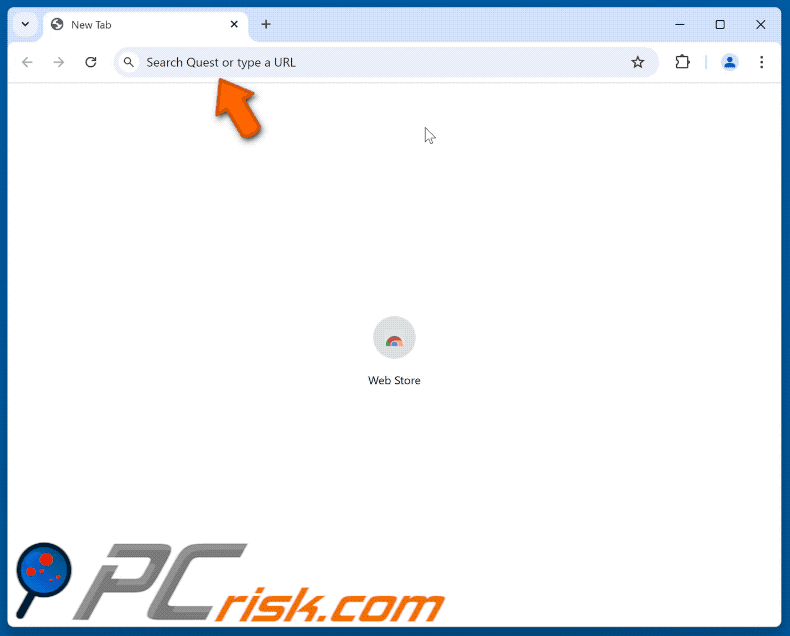
Permissões pedidas pelo sequestrador de navegador UltraSearch:
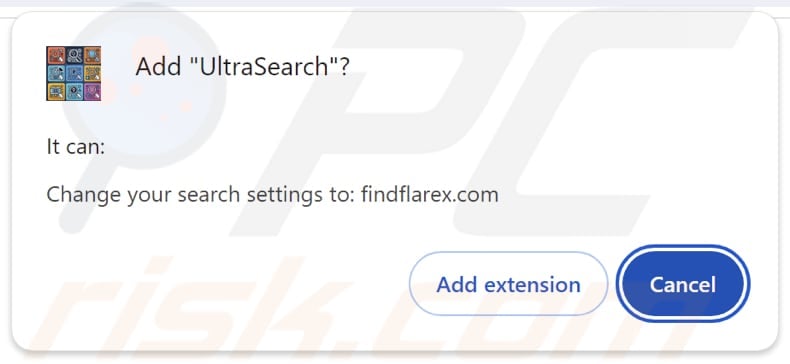
Site enganador que promove um instalador concebido para injetar o sequestrador de navegador UltraSearch:
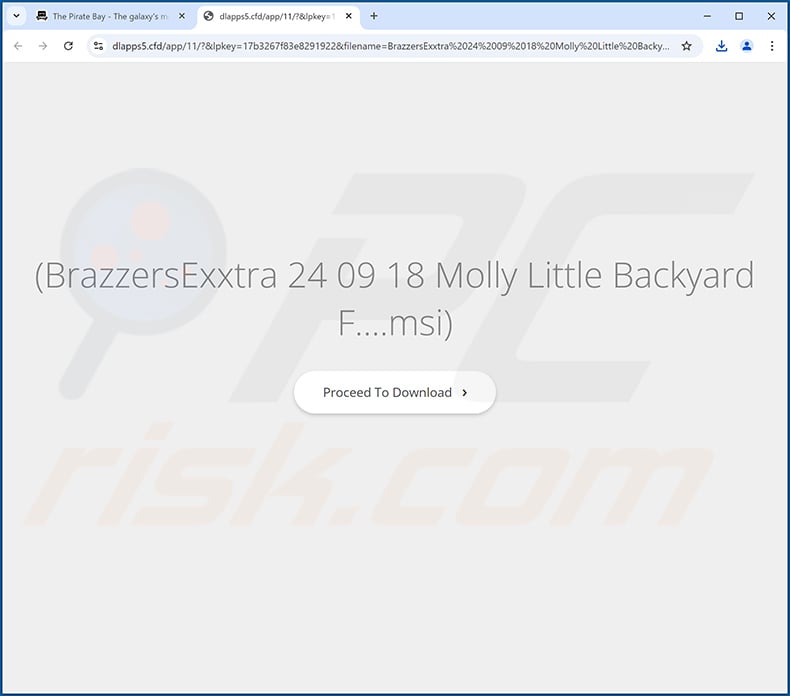
Remoção automática instantânea do malware:
A remoção manual de ameaças pode ser um processo moroso e complicado que requer conhecimentos informáticos avançados. O Combo Cleaner é uma ferramenta profissional de remoção automática do malware que é recomendada para se livrar do malware. Descarregue-a clicando no botão abaixo:
▼ DESCARREGAR Combo Cleaner
O verificador gratuito faz uma verificação se o seu computador estiver infetado. Para usar a versão completa do produto, precisa de comprar uma licença para Combo Cleaner. 7 dias limitados para teste grátis disponível. O Combo Cleaner pertence e é operado por Rcs Lt, a empresa-mãe de PCRisk. Leia mais. Ao descarregar qualquer software listado no nosso website, concorda com a nossa Política de Privacidade e Termos de Uso.
Menu rápido:
- O que é o UltraSearch?
- PASSO 1. Desinstalar a aplicação UltraSearch utilizando o Painel de Controlo.
- PASSO 2. Remova o sequestrador de navegador UltraSearch do Google Chrome.
- PASSO 3. Remova a página inicial do findflarex.com e o mecanismo de pesquisa padrão do Mozilla Firefox.
- PASSO 4. Remova o redireccionamento do findflarex.com do Safari.
- PASSO 5. Remover plug-ins desonestos do Microsoft Edge.
Remoção do sequestrador de navegador UltraSearch:
Utilizadores Windows 10:

Clique com o botão direito do rato no canto inferior esquerdo do ecrã, seleccione Painel de Controlo no Menu de Acesso Rápido. Na janela aberta, escolha Desinstalar um Programa.
Utilizadores Windows 7:

Clique Início ("Logo Windows" no canto inferior esquerdo do seu ambiente de trabalho), escolha o Painel de Controlo. Localize Programas e clique em Desinstalar um programa.
Utilizadores macOS (OSX):

Clique Finder, na janela aberta selecione Aplicações. Arraste a app da pasta das Aplicações para a Reciclagem (localizado em Dock), e depois clique com o botão direito no botão da Reciclagem e selecione Esvaziar Reciclagem.
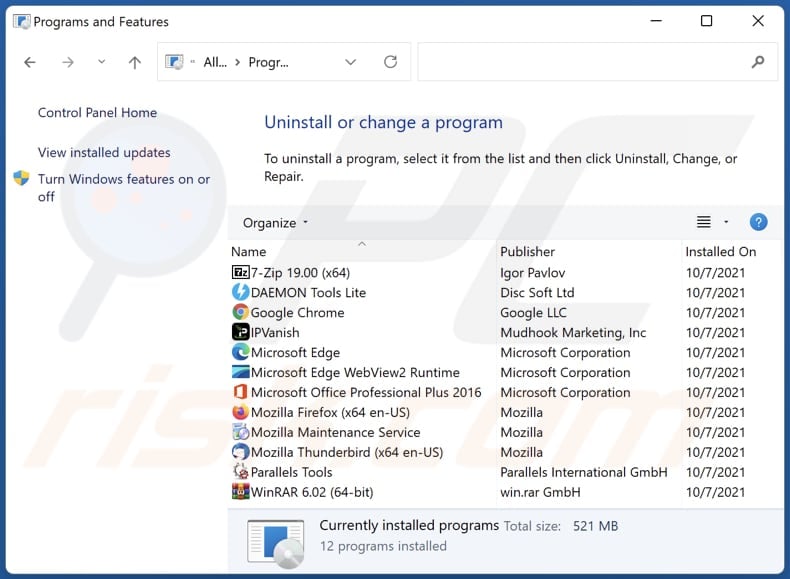
Na janela de desinstalação de programas: procure por quaisquer aplicações suspeitas recentemente instaladas, selecione estas entradas e clique "Desinstalar" ou "Remover".
Depois de desinstalar as aplicações potencialmente indesejadas (que causam redireccionamentos do navegador para o site findflarex.com), analise o seu computador para quaisquer componentes indesejados restantes. Para analisar o seu computador, use o software de remoção de malware recomendado.
Remoção do sequestrador de navegador UltraSearch dos navegadores da Internet:
Vídeo que mostra como remover redireccionamentos do navegador:
 Remover extensões maliciosas do Google Chrome:
Remover extensões maliciosas do Google Chrome:
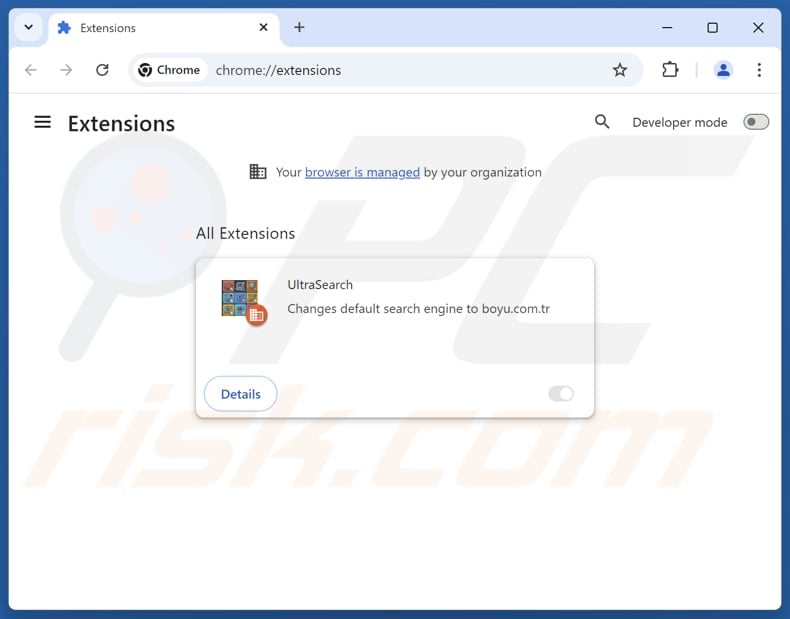
Clique no ícone do menu Chrome ![]() (no canto superior direito do Google Chrome), selecione "Extensões" e clique em "Gerir Extensões". Localize "UltraSearch" e outras extensões suspeitas instaladas recentemente, selecione estas entradas e clique em "Remover".
(no canto superior direito do Google Chrome), selecione "Extensões" e clique em "Gerir Extensões". Localize "UltraSearch" e outras extensões suspeitas instaladas recentemente, selecione estas entradas e clique em "Remover".
Se a extensão estiver bloqueada (se vir a funcionalidade "O seu navegador é gerido pela sua organização" activada) leia este artigo para obter instruções de remoção detalhadas.
Altere a sua página inicial:
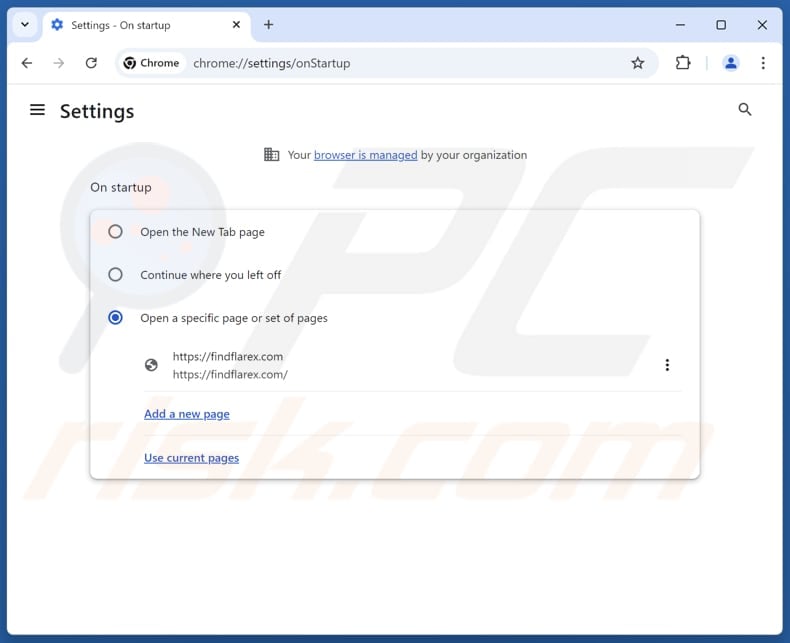
Clique no ícone do menu do Chrome ![]() (no canto superior direito do Google Chrome), selecione "Definições". Na secção "No arranque", desactive "UltraSearch", procure um URL de sequestrador de navegador (hxxp://www.findflarex.com) abaixo da opção "Abrir uma página específica ou um conjunto de páginas". Se estiver presente, clique no ícone dos três pontos verticais e selecione "Remover".
(no canto superior direito do Google Chrome), selecione "Definições". Na secção "No arranque", desactive "UltraSearch", procure um URL de sequestrador de navegador (hxxp://www.findflarex.com) abaixo da opção "Abrir uma página específica ou um conjunto de páginas". Se estiver presente, clique no ícone dos três pontos verticais e selecione "Remover".
Alterar o motor de pesquisa predefinido:
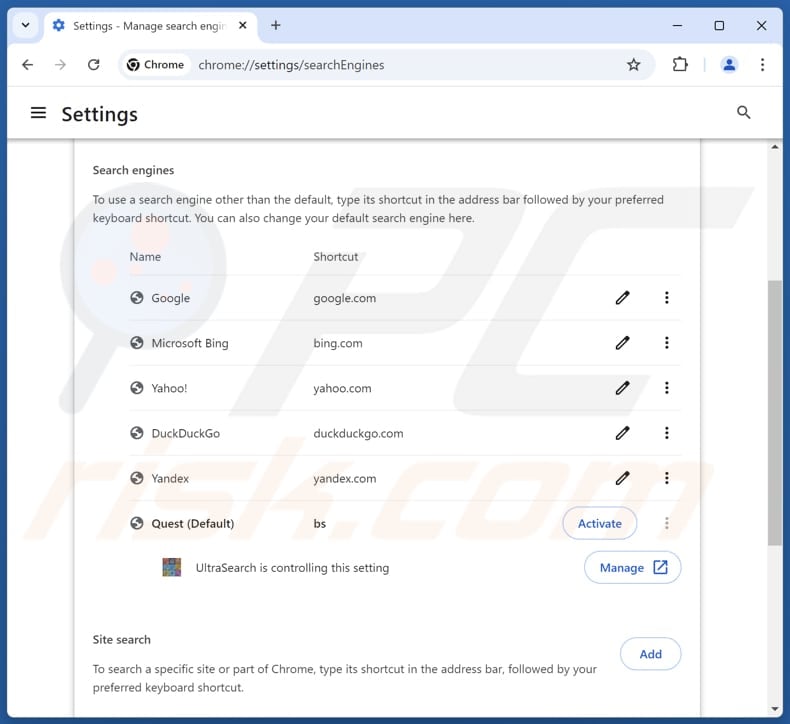
Para alterar o motor de pesquisa predefinido no Google Chrome: Clique no ícone do menu do Chrome ![]() (no canto superior direito do Google Chrome), selecione "Definições", na secção "Motor de pesquisa", clique em "Gerir motores de pesquisa..", na lista aberta procure por "findflarex.com", quando localizado clique nos três pontos verticais perto deste URL e selecione "Eliminar".
(no canto superior direito do Google Chrome), selecione "Definições", na secção "Motor de pesquisa", clique em "Gerir motores de pesquisa..", na lista aberta procure por "findflarex.com", quando localizado clique nos três pontos verticais perto deste URL e selecione "Eliminar".
- Se continuar a ter problemas com redireccionamentos do navegador e anúncios indesejados - Repor Google Chrome.
Método opcional:
Se continuar a ter problemas com a remoção do ultrasearch redirecionar, reinicie as configurações do navegador do Google Chrome. Clique no Chrome menu icon ![]() (no canto superior direito do Google Chrome) e selecione Settings. Faça scroll para o fundo do ecrã. Clique em Advanced… link.
(no canto superior direito do Google Chrome) e selecione Settings. Faça scroll para o fundo do ecrã. Clique em Advanced… link.

Depois de descer para a parte de baixo do ecrã, clique no botão Reset (Restore settings to their original defaults).

Na janela aberta, confirme que deseja redefinir as configurações do Google Chrome para o padrão, clicando no botão Reset.

 Remover extensões maliciosas do Mozilla Firefox:
Remover extensões maliciosas do Mozilla Firefox:
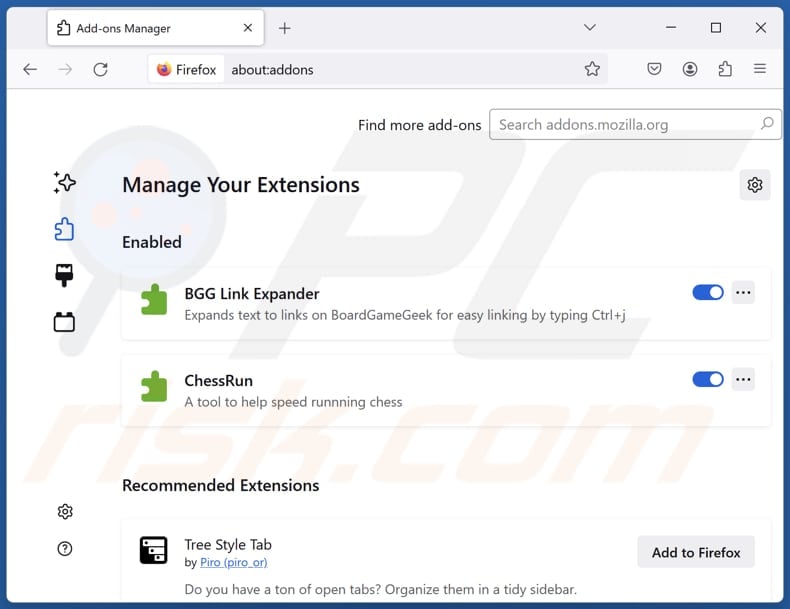
Clique no menu Firefox ![]() (no canto superior direito da janela principal), selecione "Add-ons e temas". Clique em "Extensões", na janela aberta localize "UltraSearch", bem como todas as extensões suspeitas instaladas recentemente, clique nos três pontos e depois em "Remover".
(no canto superior direito da janela principal), selecione "Add-ons e temas". Clique em "Extensões", na janela aberta localize "UltraSearch", bem como todas as extensões suspeitas instaladas recentemente, clique nos três pontos e depois em "Remover".
Alterar a sua página inicial:
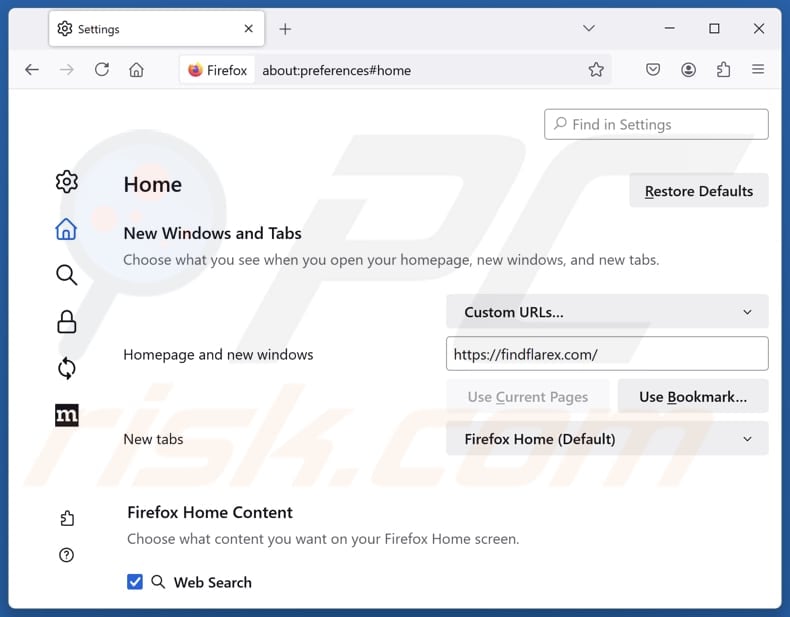
Para redefinir a sua página inicial, clique no menu do Firefox ![]() (no canto superior direito da janela principal), depois selecione "Definições", na janela aberta desactiveo "UltraSearch", remova hxxp://findflarex.com e introduza o seu domínio preferido, que será aberto sempre que iniciar o Mozilla Firefox.
(no canto superior direito da janela principal), depois selecione "Definições", na janela aberta desactiveo "UltraSearch", remova hxxp://findflarex.com e introduza o seu domínio preferido, que será aberto sempre que iniciar o Mozilla Firefox.
Altere o seu motor de pesquisa predefinido:
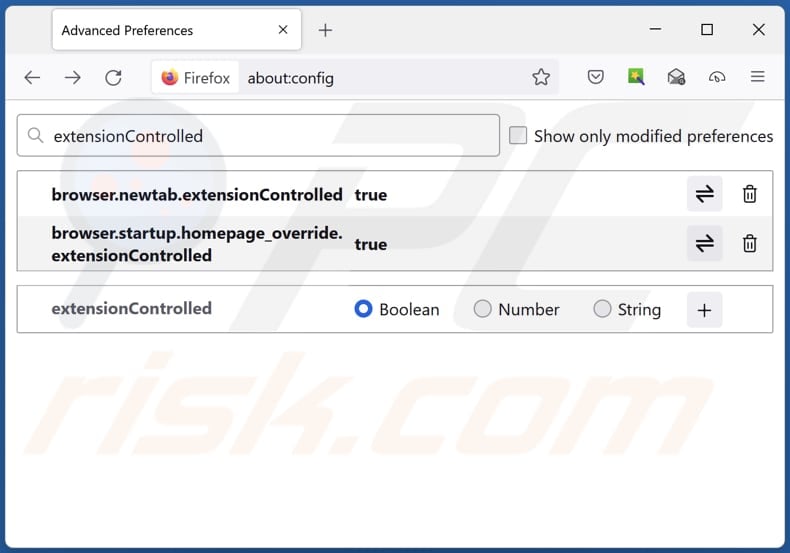
Na barra de endereço URL, escreva "about:config" e prima Enter. Clique em "Aceitar o risco e continuar".
No filtro de pesquisa na parte superior, escreva: "extensionControlled". Defina ambos os resultados como "false" fazendo duplo clique em cada entrada ou clicando no botão ![]() .
.
Método opcional:
Os utilizadores de computador que estão a ter problemas com a remoção dos ultrasearch redirecionar, podem repor as suas definições do Mozilla Firefox. Abra o Mozilla Firefox, no canto superior direito da janela principal clique no menu Firefox ![]() , na caixa do menu suspenso escolha Menu de Ajuda Aberto e selecione o menu de ajuda firefox
, na caixa do menu suspenso escolha Menu de Ajuda Aberto e selecione o menu de ajuda firefox ![]() .
.

Selecione Informação de Soluções de Problemas.

Na janela aberta, clique no botão Repor Firefox.

Nas janelas abertas confirme que quer restaurar as suas configurações do Mozilla Firefox para padrão, clicando no botão Repor.

 Remova extensões fraudulentas do Safari:
Remova extensões fraudulentas do Safari:

Certifique-se de que o seu navegador Safari está ativo, clique no menu Safari, e depois selecione Preferências….

Na janela de preferências selecione o separador Extensões. Procure todas as extensões recentemente instaladas e desinstale as suspeitas.

Na janela de preferências selecione o separador Geral e certifique-se que a sua página inicial está definida para o URL preferido, se for alterado por um sequestrador de navegador - altere-o.

Na janela de preferências selecione o separador Pesquisar e certifique-se que a sua página de pesquisa de Internet preferida está definida.
Método opcional:
Certifique-se de que o seu navegador Safari está ativo e clique no menu Safari. Do menu suspenso, selecione Limpar Histórico e Dados dos Sites.

Na janela aberta selecione histórico todo e clique no botão Limpar Histórico.

 Remova as extensões maliciosas do Microsoft Edge:
Remova as extensões maliciosas do Microsoft Edge:

Clique no ícone do menu Edge ![]() (chromium) (no canto superior direito do Microsoft Edge), selecione "Extensões". Localize quaisquer complementos suspeitos do navegador recentemente instalados e remova-os.
(chromium) (no canto superior direito do Microsoft Edge), selecione "Extensões". Localize quaisquer complementos suspeitos do navegador recentemente instalados e remova-os.
Altere a sua página inicial e as novas configurações do separador:

Clique no ícone do menu Edge ![]() (chromium) (no canto superior direito do Microsoft Edge), selecione "Configurações". Na seção "Inicialização", procure o nome do seqUestrador de navegador e clique em "Desativar".
(chromium) (no canto superior direito do Microsoft Edge), selecione "Configurações". Na seção "Inicialização", procure o nome do seqUestrador de navegador e clique em "Desativar".
Altere o seu mecanismo de pesquisa da Internet padrão:

Para alterar o seu mecanismo de pesquisa padrão no Microsoft Edge: Clique no ícone de menu Edge ![]() (chromium) (no canto superior direito do Microsoft Edge), selecione "Privacidade e serviços", role para a parte inferior da página e selecione "Endereço Barra". Na seção "Mecanismos de pesquisa usados na barra de endereço", procure o nome do mecanismo de pesquisa indesejado na Internet. Quando localizado, clique no botão "Desativar" ao lado. Como alternativa, pode clicar em "Gerir mecanismos de pesquisa", no menu aberto, procure por mecanismos de pesquisa indesejados na Internet. Clique no ícone do puzzle Microsoft Edge (Chromium)
(chromium) (no canto superior direito do Microsoft Edge), selecione "Privacidade e serviços", role para a parte inferior da página e selecione "Endereço Barra". Na seção "Mecanismos de pesquisa usados na barra de endereço", procure o nome do mecanismo de pesquisa indesejado na Internet. Quando localizado, clique no botão "Desativar" ao lado. Como alternativa, pode clicar em "Gerir mecanismos de pesquisa", no menu aberto, procure por mecanismos de pesquisa indesejados na Internet. Clique no ícone do puzzle Microsoft Edge (Chromium) ![]() junto e selecione "Desativar".
junto e selecione "Desativar".
Método opcional:
Se continuar a ter problemas com a remoção do ultrasearch redirecionar, redefina as configurações do navegador Microsoft Edge. Clique no ícone do menu Edge ![]() (chromium) (no canto superior direito do Microsoft Edge) e selecione Configurações.
(chromium) (no canto superior direito do Microsoft Edge) e selecione Configurações.

No menu de configurações aberto, selecione Redefinir configurações.

Selecione Restaurar configurações para os seus valores padrão. Na janela aberta, confirme que deseja redefinir as configurações do Microsoft Edge para o padrão, clicando no botão Redefinir.

- Se isso não ajudou, siga estas instruções alternativas, explicando como redefinir o navegador Microsoft Edge.
Resumo:
 Um sequestrador de navegadir é um tipo de adware que altera as configurações do navegador de Internet do utilizador mudando o motor de busca e a página inicial padrão para sites indesejados.Mais comummente, este tipo de adware infiltra-se no sistema operacional do utilizador através de descarregamentos de software gratuito. Se o seu descarregamento for gerido por um cliente de descarregamento, certifique-se de excluir da instalação barras de ferramentas ou aplicações promovidas que procuram mudar o seu motor de busca e página inicial de Internet padrão.
Um sequestrador de navegadir é um tipo de adware que altera as configurações do navegador de Internet do utilizador mudando o motor de busca e a página inicial padrão para sites indesejados.Mais comummente, este tipo de adware infiltra-se no sistema operacional do utilizador através de descarregamentos de software gratuito. Se o seu descarregamento for gerido por um cliente de descarregamento, certifique-se de excluir da instalação barras de ferramentas ou aplicações promovidas que procuram mudar o seu motor de busca e página inicial de Internet padrão.
Ajuda na remoção:
Se estiver a experienciar problemas ao tentar remover ultrasearch redirecionar a partir dos seus navegadores de Internet, por favor, peça ajuda no nosso fórum de remoção de malware.
Deixe um comentário:
Se tiver informações adicionais sobre ultrasearch redirecionar ou a sua remoção por favor, partilhe o seu conhecimento na secção de comentários abaixo.
Fonte: https://www.pcrisk.com/removal-guides/31106-ultrasearch-browser-hijacker
Perguntas mais frequentes (FAQ)
Qual é o objetivo de forçar os utilizadores a visitar o site findflarex.com?
O objetivo de forçar os utilizadores a visitarem o site findflarex.com é aumentar o tráfego do site. O maior número de visitantes permite potencialmente aos criadores de findflarex.com obter mais receitas.
Visitar o findflarex.com é uma ameaça à minha privacidade?
Sim, visitar findflarex.com pode representar uma ameaça à sua privacidade, uma vez que o site pode recolher várias informações sem o seu consentimento. Além disso, redirecciona para um motor de busca suspeito (boyu.com.tr).
Como é que um sequestrador de navegador se infiltrou no meu computador?
Os sequestradores de navegador são muitas vezes distribuídos através de instaladores de software gratuitos ou não fiáveis, onde os utilizadores podem adicioná-los inadvertidamente, saltando os passos fornecidos. Também podem ser introduzidos através de anúncios e pop-ups enganadores e obtidos a partir de sites questionáveis, lojas de aplicações não oficiais e fontes pouco fiáveis como redes peer-to-peer e descarregadores de terceiros.
O Combo Cleaner vai ajudar-me a remover o sequestrador de navegador UltraSearch?
Sim, o Combo Cleaner irá analisar o seu computador e remover aplicações/extensões sequestradoras de navegador. A remoção manual pode não ser eficaz se estiverem presentes vários sequestradores. Nestes casos, podem ter de ser removidos simultaneamente usando ferramentas especializadas.
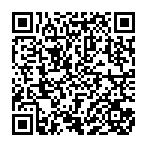
▼ Mostrar comentários